SQL Server2008的安装,SQLServer2008的安装......
2023-02-22 271 安装
很多用户下载好了ghostwin7系统却不知道该怎么安装,对于这个问题豆豆特写了这个详细的教程供大家来参考。
准备资料:
1、先下载一个ghost版的win7操作系统,现在拿豆豆系统“深度技术GhostWin7Sp1X64电脑城装机版V2013.10”做演示。最新win7系统下载:http://xt.299229.com/windows7/(个人使用推荐)
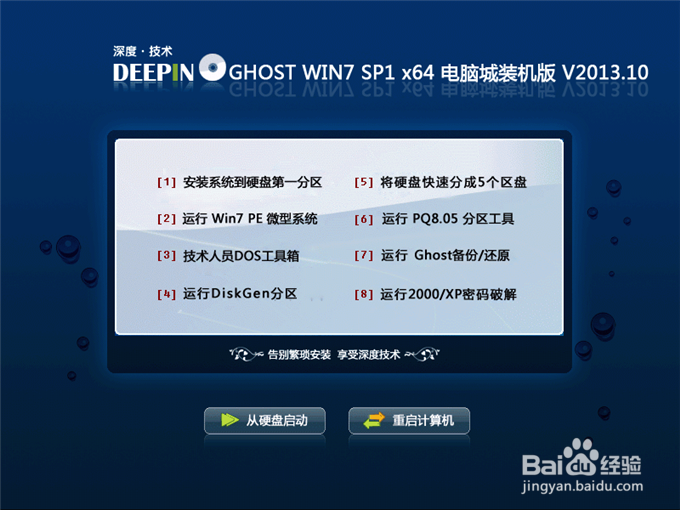
2、下载好后文件为ISO文件,所以我们要先把它全部解压出来(最好下载在D盘或E盘根目录下)
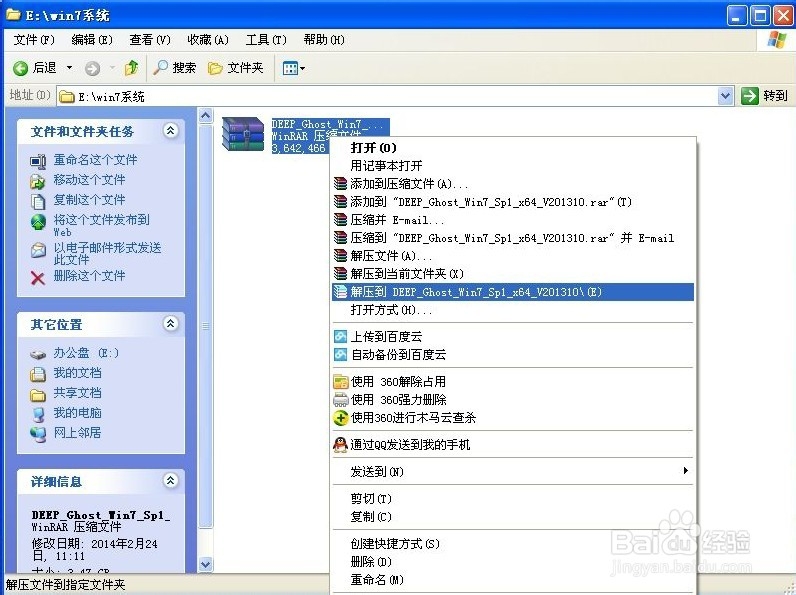
下载好win7系统,下面来看看如何硬盘一键安装win7系统
1、解压之后得到如下图的文件,然后点击“Ghost”文件
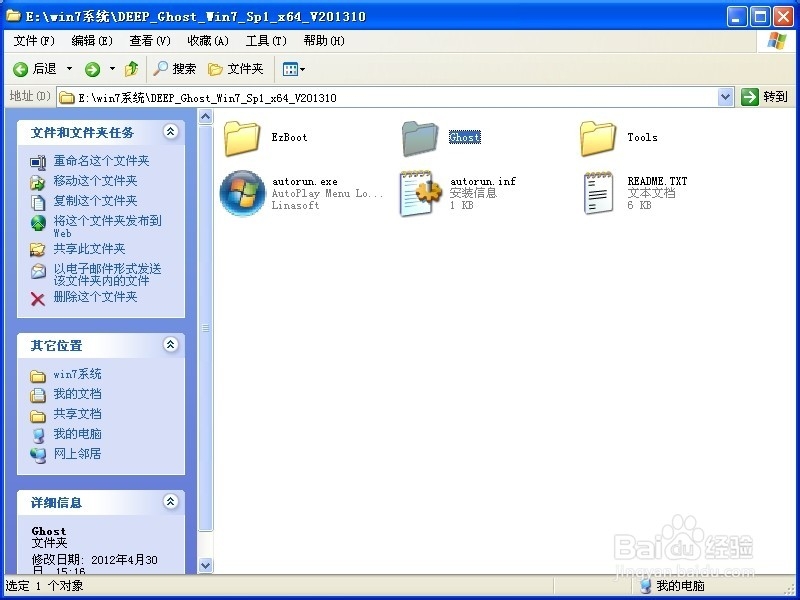
2、打开Ghost文件后运行“安装系统”
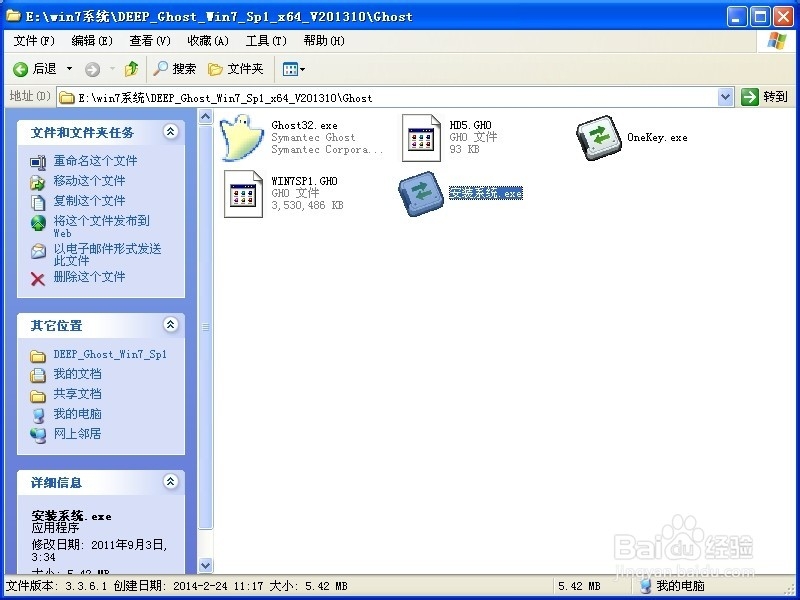
3、运行“安装系统”就会出现下面的界面,选择盘符C盘,一般就是默认就可以了,然后点“执行”
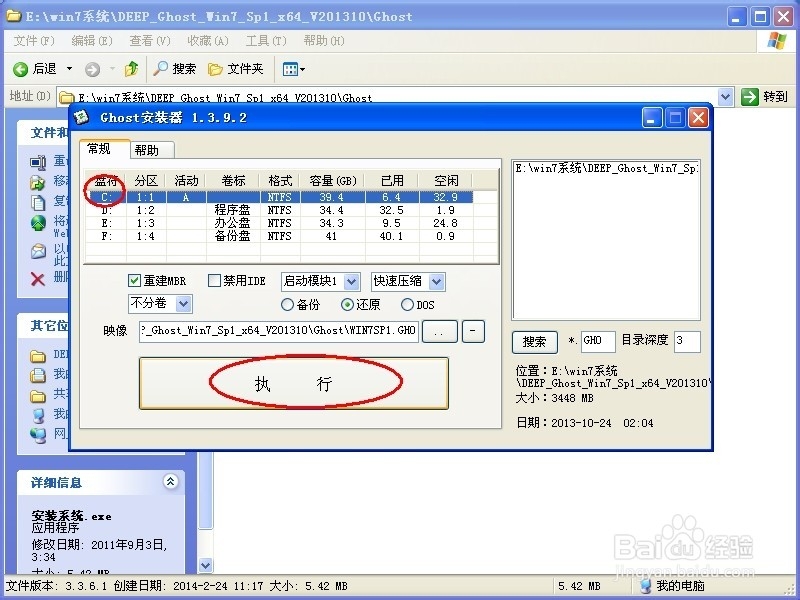
4、按上面的操作后就会出现以下的界面,这个过程需要几分钟。
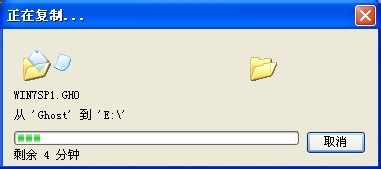
5、这个过程完成后会马上自动重启计算机,等重启以后win7系统基本算是安装完成了,后面我们就不用管了。因为我们的系统都是全自动安装,可以体验到一键安装win7系统,不用我们任何操作!
下面是一键安装win7系统重新启动自动安装的截图
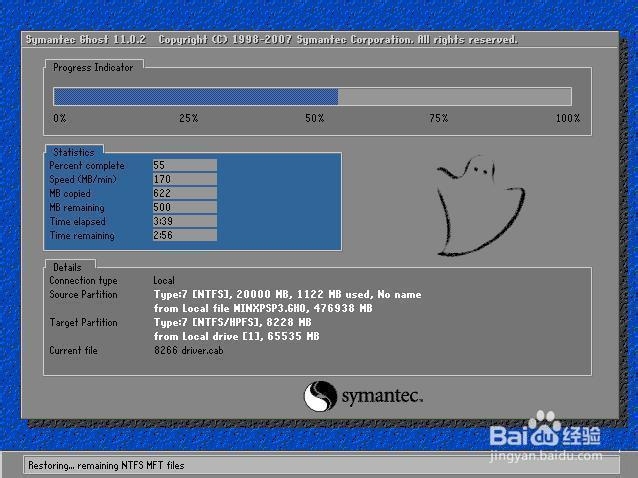
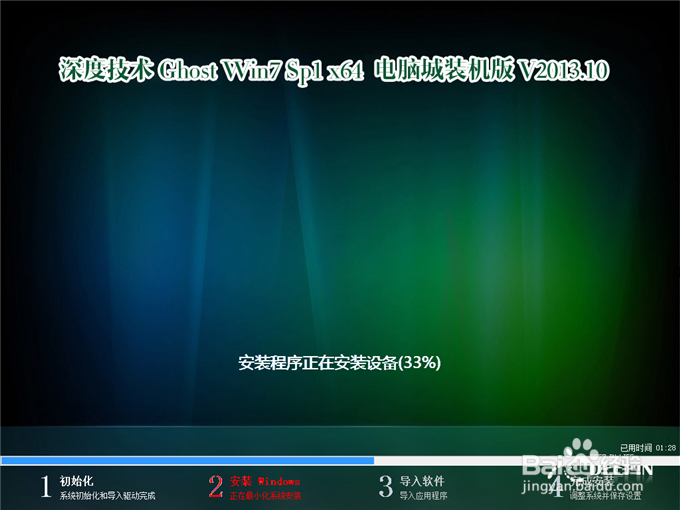
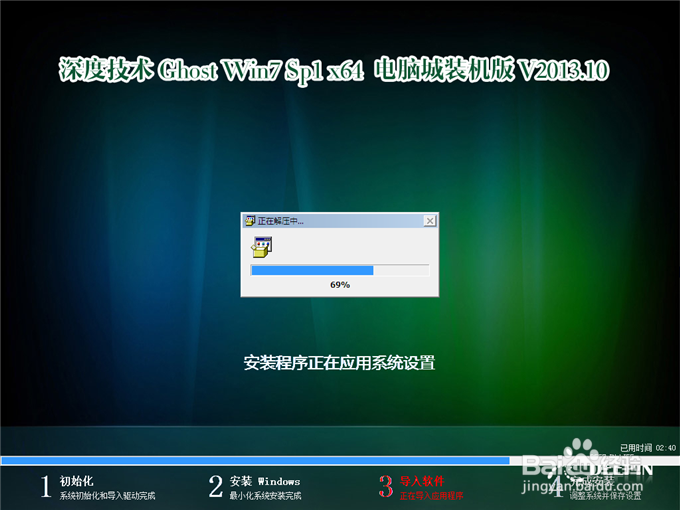

重新安装系统完成,一个全新的系统又降临到你的计算机上。看了教程是不是有种恍然大悟的感觉,没错,不用怀疑,安装系统就是这么简单,一键就可以重新安装win7系统,这个方法也适合xp系统安装。
以上方法由办公区教程网编辑摘抄自百度经验可供大家参考!
相关文章